Si votre système MSI dispose d’un processeur avec carte graphique intégrée, vous pouvez sélectionner la carte graphique à utiliser, définir la quantité de mémoire partagée, gérer la sortie multi-écrans, etc.
Vous pouvez configurer toutes ces paramètres liés à l’iGPU dans la section Integrated Graphics Configuration du BIOS MSI. Parfois, ces options peuvent cependant manquer.
Je couvrirai donc toutes les étapes pour activer/désactiver les graphiques intégrés sur les cartes MSI, et ce que vous pouvez faire si les options graphiques intégrées sont manquantes dans cet article..
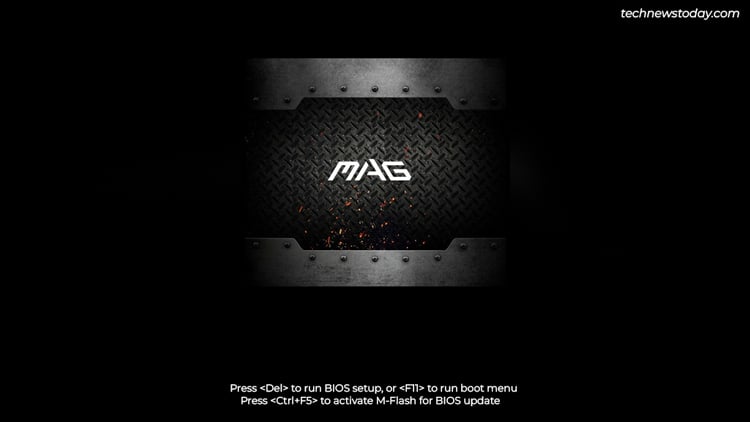
Boot to MSI BIOS
Allumez ou redémarrez votre PC et appuyez sur Suppr/F2 pour accéder au BIOS MSI.
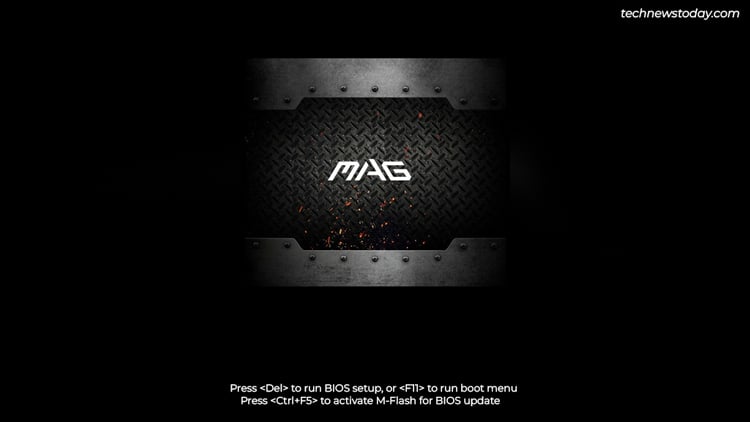
Parfois , la clé BIOS peut ne pas fonctionner en raison de paramètres tels que Fast Boot. Dans de tels cas, utilisez le bouton de redémarrage pour redémarrer votre PC 3 fois de suite.
Votre système démarrera dans l’environnement de récupération. Là, sélectionnez Voir la réparation avancée options > Dépannage > Options avancées > Paramètres du micrologiciel UEFI pour accéder au BIOS.
Configurer les graphiques intégrés
Vous pouvez commencer par simplement activer ou désactiver les graphiques intégrés comme bon vous semble. Appuyez sur F7 (si nécessaire) pour passer en mode avancé. Ensuite, accédez à Paramètres > Avancé > Configuration graphique intégrée.
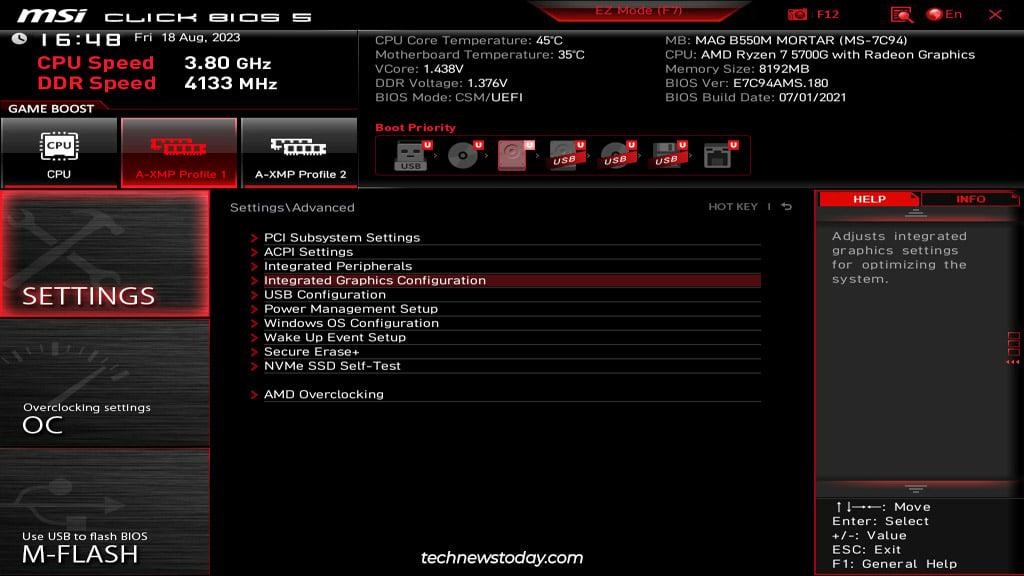
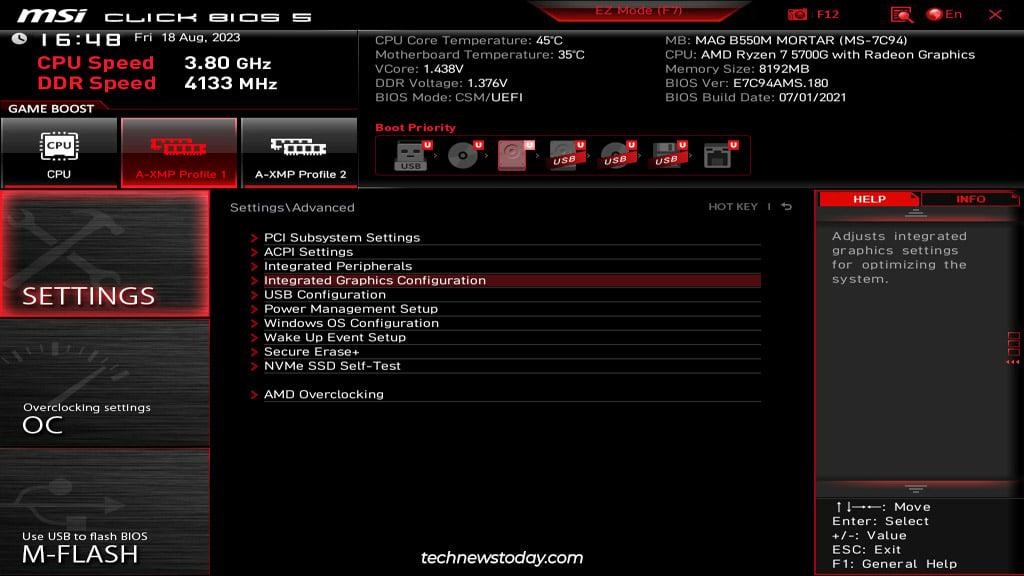
Désactiver les graphiques intégrés
Si vous ne Si vous n’avez pas de GPU externe, le BIOS ne vous permet généralement pas de désactiver les graphiques intégrés, quels que soient les paramètres que vous modifiez. Mais en supposant que vous ayez un GPU dédié, vous pouvez utiliser l’une des méthodes suivantes pour le désactiver :
Ensuite, appuyez sur F10 pour enregistrer les modifications et quitter le BIOS.
Activer les graphiques intégrés
Tout d’abord, utilisez les paramètres suivants pour activer les graphiques intégrés :
Initier l’adaptateur graphique-IGD Graphiques intégrés – Mode Jeu (Auto) ou Forcer (Manuel) Multi-Moniteur IGD – Activé
Ensuite, appuyez sur F10 pour enregistrer les modifications et quitter le BIOS.
Si vous définissez les graphiques intégrés sur la configuration manuelle, vous pouvez également définir la taille du tampon de trame UMA. Certaines cartes fournissent l’option Integrated Graphics Share Memory à la place.
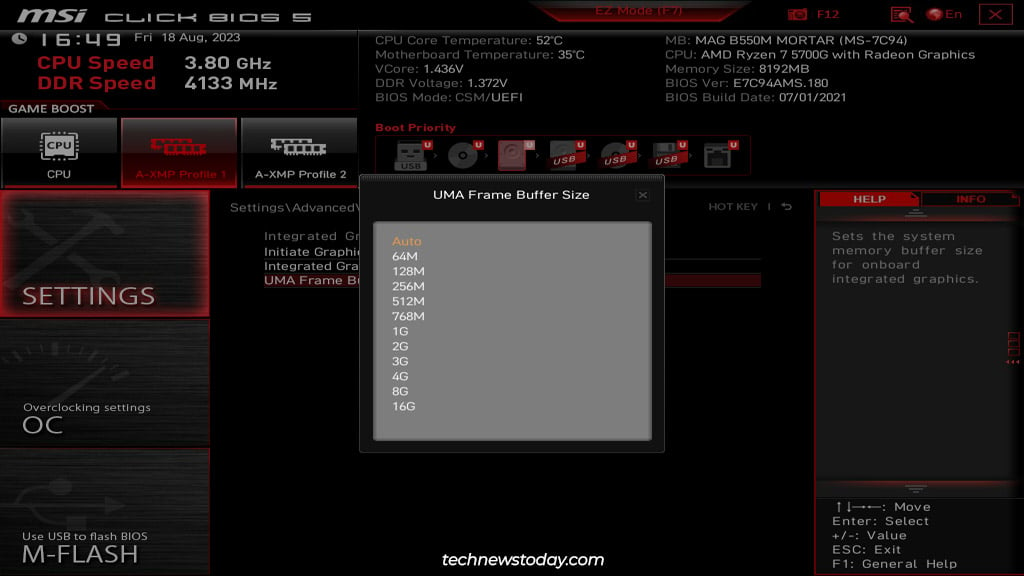
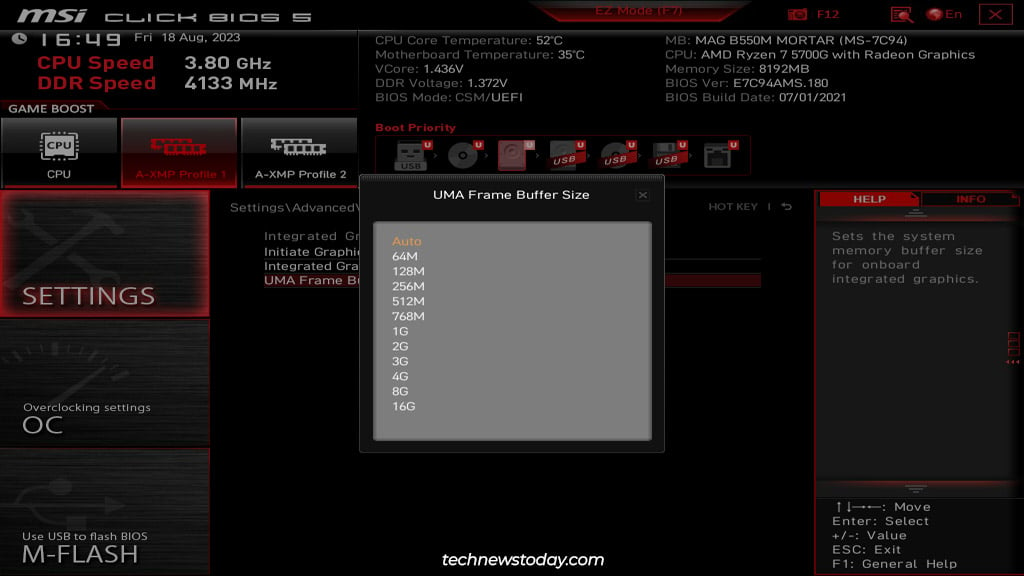
Cela détermine essentiellement la quantité de mémoire système réservée à l’iGPU. Vous pouvez laisser cette option sur Auto ou définir la valeur manuellement.
Pour ce dernier, il n’y a pas de limite inférieure pratique car même si vous allouez une très faible quantité de RAM, le système augmentera dynamiquement la valeur selon les besoins. Mais il existe une limite supérieure et elle varie en fonction de la mémoire totale de votre système.
Par exemple, si votre système dispose de 8 Go de RAM, vous ne devez pas allouer plus de 2 Go pour les graphiques intégrés. Tout autre élément risque d’avoir un impact négatif sur les performances globales du système.
Que faire si la configuration graphique intégrée est manquante ?
L’option graphique intégrée manquante dans le BIOS MSI est un problème très courant. L’iGPU peut être configuré de plusieurs manières, comme je l’ai montré dans les sections précédentes, alors assurez-vous d’avoir tout essayé en premier.
En plus de cela, il y a deux raisons principales pour lesquelles l’option graphique intégrée peut être absent de votre BIOS.
Version du BIOS
Parfois, les cartes ne prennent pleinement en charge un processeur qu’après avoir flashé une version récente du BIOS. Même si votre PC démarre avec un processeur, vous ne pourrez peut-être pas configurer certaines fonctionnalités telles que les graphiques intégrés tant que vous n’aurez pas mis à jour. Donc, si vous n’avez pas mis à jour le BIOS depuis un moment, ce serait le bon moment pour lire les journaux des modifications et mettre à jour si nécessaire.
Prise en charge du processeur
La deuxième raison est que votre processeur ne prend pas en charge les graphiques intégrés. C’est étonnamment courant.
Les processeurs AMD avec carte graphique intégrée sont appelés APU (Accelerated Processing Units). Ceux-ci utilisent le suffixe G (par exemple, Ryzen 5600G). Outre la série G, la série PRO comprend également Radeon Graphics (par exemple, Ryzen 7 PRO 7745).
Le schéma de nommage d’Intel n’est pas aussi simple que celui d’AMD. Je vous recommande donc de consulter la liste des processeurs d’Intel comme c’est le moyen le plus simple de vérifier si votre processeur prend en charge les graphiques intégrés. Vous pouvez consulter la section Processor Graphics dans cette liste, ou vous pouvez consulter la page Product Specifications de votre CPU.
